TTEP.CN > 故障 >
powerpoint幻灯片中怎么插画 在ppt中使用插画的方法
powerpoint幻灯片中怎么插画 在ppt中使用插画的方法
从网站寻找合适的插图,一般情况下请搜索“xx 矢量”,这里xx是你要找的图片,例如:飞机 矢量 ; 火车 矢量 ;气球 矢量。矢量是指不带背景图,方便编辑的图片
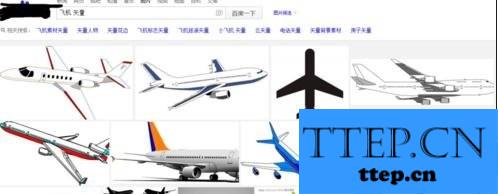
选择合适的图片,利用qq软件的截图功能把图片保存下来。打开qq,同时按住 ctrl、alt、A 这三个键位。就能进行截图了。这里因为要在ppt里使用,直接选择完成就可以,如果有其他需要,也可以点击保存按钮,已备其他时候继续使用图片
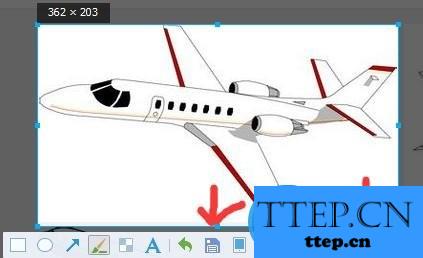
打开ppt,在空白处点击鼠标右键,选择“粘贴”
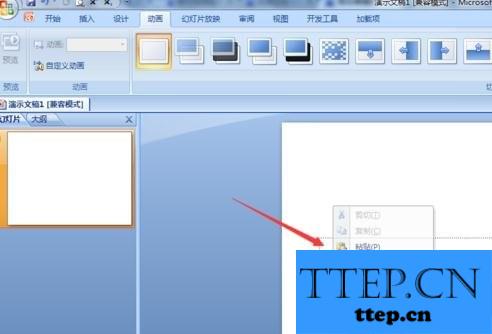
图片粘贴下来后,为了方便在文档内编辑,选中图片后,在“格式”中选择“重新着色”、“设置透明色”
最后在图片的透明区域点击左键,图片的白色背景就被设置成透明的了,方便图片在ppt使用。如果觉得图片周围的透明色还是不太满意,还可以自己用画图工具修整一下。

另外如果没有qq,也可以使用win7 自带的截图工具。
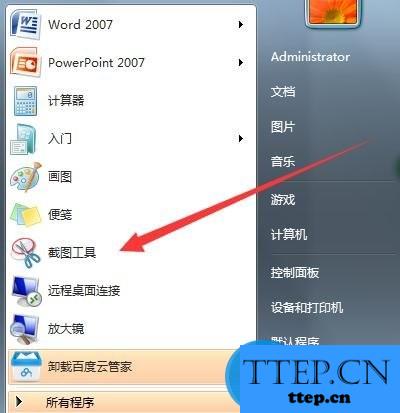
从网站寻找合适的插图,一般情况下请搜索“xx 矢量”,这里xx是你要找的图片,例如:飞机 矢量 ; 火车 矢量 ;气球 矢量。矢量是指不带背景图,方便编辑的图片
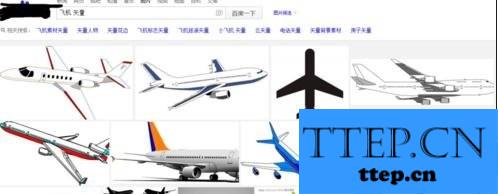
选择合适的图片,利用qq软件的截图功能把图片保存下来。打开qq,同时按住 ctrl、alt、A 这三个键位。就能进行截图了。这里因为要在ppt里使用,直接选择完成就可以,如果有其他需要,也可以点击保存按钮,已备其他时候继续使用图片
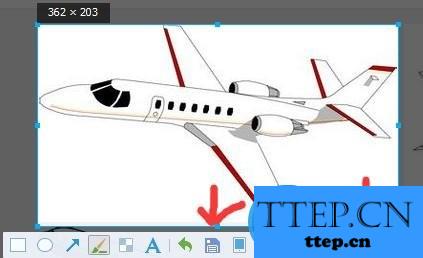
打开ppt,在空白处点击鼠标右键,选择“粘贴”
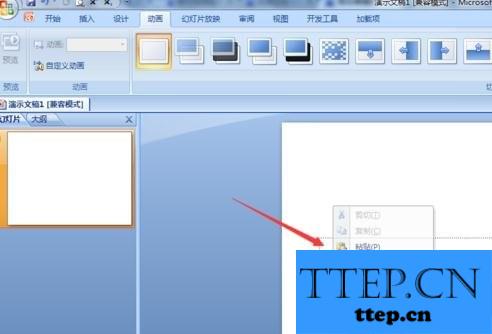
图片粘贴下来后,为了方便在文档内编辑,选中图片后,在“格式”中选择“重新着色”、“设置透明色”
最后在图片的透明区域点击左键,图片的白色背景就被设置成透明的了,方便图片在ppt使用。如果觉得图片周围的透明色还是不太满意,还可以自己用画图工具修整一下。

另外如果没有qq,也可以使用win7 自带的截图工具。
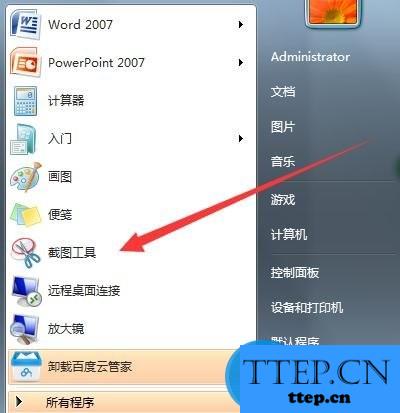
- 上一篇:powerpoint怎样插入fiv文件 ppt添加flv格式视频的方法
- 下一篇:没有了
- 最近发表
- 赞助商链接
